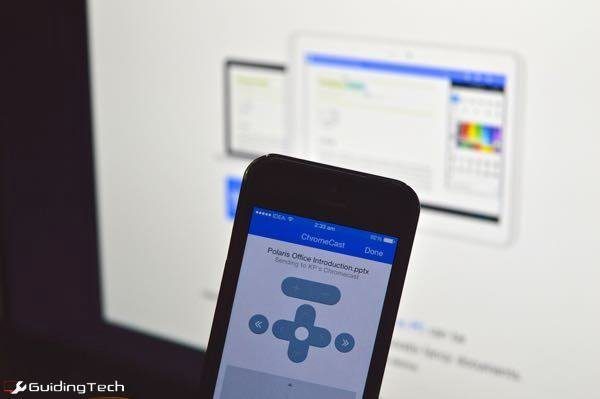Chromecast : Diffuser des documents Office, PPT depuis iOS, Android
Cela fait environ un an que le Chromecast a reçu le SDK, et cela n’a cessé de nous surprendre depuis lors. Tous les deux jours, il ajoute de nouvelles intégrations et fonctionnalités pour le rendre encore meilleur. À ce stade, un bâton de streaming à 35 $ semble être une évidence.
Si vous vous demandez toujours pourquoi : Consultez notre guide ultime sur Chromecast.
En plus de tout le contenu multimédia, Chromecast peut désormais être considéré comme un excellent compagnon de productivité. Parce qu’il prend en charge le streaming de tous les documents Office depuis iPhone et Android.
Oui, je sais qu’une extension Chrome vous permet de refléter l’écran de votre PC sur un Chromecast, éliminant ainsi le besoin d’une telle application. Mais ce n’était pas une expérience aussi fluide. La mise en miroir pour Android est légèrement meilleure, mais n’est pas prise en charge sur les appareils plus anciens. Cependant, si vous avez un iPhone ou un iPad, c’est une solution valable et nécessaire, car la mise en miroir d’écran n’est pas prise en charge par iOS seul.
Lorsque vous utilisez Polaris Office, l’application dont nous allons parler, votre appareil devient une télécommande et il devient plus facile de contrôler les documents, en particulier les présentations. Voyons voir comment ça fonctionne.
Comment diffuser des documents Office de Polaris vers Chromecast
Premièrement, cette fonctionnalité est limitée à l’application Polaris Office (iOS, Android). Les suites de productivité tierces sont fières d’être les meilleures pour gérer toutes sortes de documents Office. Par conséquent, pour utiliser cette fonctionnalité, vous devez importer le document dans Polaris.tu peux l’utiliser Ouvrir Menus dans iOS 8, partagez des feuilles dans Android ou importez simplement des documents dans votre compte via le Web.
De plus, puisque Polaris est tellement axé sur le « cloud », vous devez créer un compte. Ennuyeux, oui, mais au moins une fois que c’est fait, vous ne perdrez pas vos fichiers.
Lancez l’application et assurez-vous que votre Chromecast est activé, en cours d’exécution et connecté à un réseau Wi-Fi (consultez notre guide si vous n’êtes pas sûr de son fonctionnement).Vous verrez maintenant le familier jeter bouton dans le coin supérieur droit. Appuyez dessus et choisissez votre Chromecast.
Maintenant, parcourez les fichiers stockés dans l’application et appuyez sur le fichier que vous souhaitez diffuser. L’application vous demandera si vous voulez vraiment le diffuser sur le Chromecast ; vérifiez pour continuer.
Votre Chromecast va maintenant afficher l’écran de chargement (qui est un peu long, pour être honnête), et vos documents vont apparaître sur le téléviseur.
Regardez l’appareil dans votre main. Vous verrez un D-pad et d’autres boutons de navigation sur la moitié supérieure, et un pavé tactile sur le bas. Vous pouvez faire glisser le pavé tactile pour faire défiler et zoomer un document Word.
Devriez-vous l’utiliser ?
Je pense que c’est mieux pour les présentations. Ceux réalisés dans PowerPoint. Parce que la seule autre option est de refléter l’intégralité de l’écran du PC sur le Chromecast.
La présentation est très bonne. Il n’y a pas de décalage, ce qui est plus que ce que l’on peut dire lors de la navigation dans les documents Word et Excel. Ils ont des retards notables, mais rien d’intolérable.
Je ne pense pas que Chromecast soit prêt à être un outil de mise en miroir professionnel, il a certainement besoin de plus de fonctionnalités.Mais à moins que Microsoft ne décide d’ajouter un jeter Les boutons de leur application, j’ai bien peur que North Star soit tout ce que vous avez.
366 façons d’utiliser Chromecast
Mec, support Chromecast beaucoup de trucs ces jours-ci.Comment faire tu utilise le? Donnez-nous de nouvelles idées dans les commentaires ci-dessous.